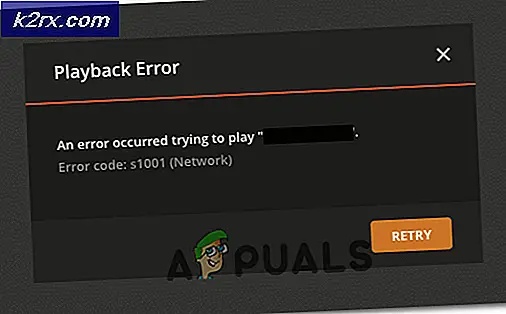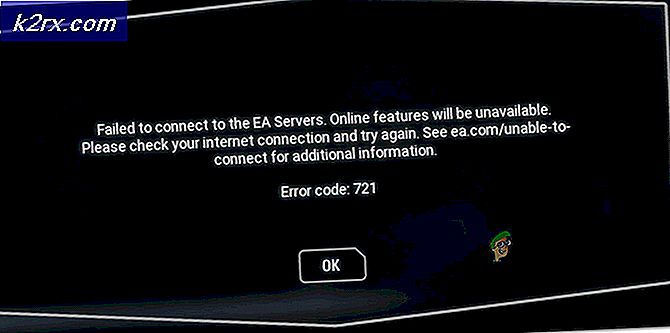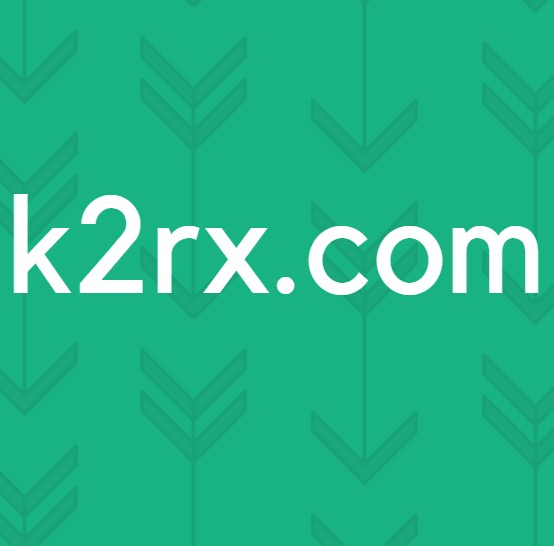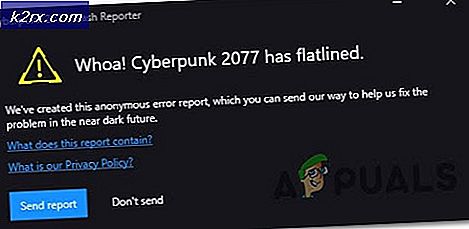แก้ไข: ข้อผิดพลาดของ Windows Defender 0x80004004
โปรแกรม Windows Defender เป็นบริการรักษาความปลอดภัยที่ยอดเยี่ยมของ Microsoft ใน Windows ใน Windows 8 และ Windows 10 Defender ได้รับการปรับปรุงให้ดีขึ้นมากและตอนนี้ก็สามารถใช้เป็นโปรแกรมป้องกันไวรัสแบบสแตนด์อะโลน Windows Defender เป็นเครื่องมือฟรีแวร์ที่ Microsoft จัดหาไว้ใน Windows 8 และ Windows 10 เพื่อ ปกป้องระบบ จากภัยคุกคามจากภายนอกเช่น malwares และสปายแวร์ ดังนั้นจึงเป็นประโยชน์อย่างยิ่งสำหรับผู้ใช้ Windows เนื่องจาก ไม่ จำเป็นต้องดาวน์โหลดซอฟต์แวร์เพิ่มเติมสำหรับบุคคลที่ 3 เพื่อประโยชน์ในการป้องกัน
ขณะที่พยายามอัปเดต Windows Defender ผู้ใช้บางรายได้รายงานข้อผิดพลาดเช่น Error 0x80004004 และระบุว่า คำจำกัดความไวรัสและสปายแวร์ไม่สามารถอัปเดต ได้ ดังนั้นผู้ใช้ที่พึ่งพาโปรแกรมป้องกันไวรัสแบบรวมนี้จะทำให้ไม่สามารถทำงานได้อย่างถูกต้องเนื่องจากปัญหาการอัพเดต ดังนั้นจึงต้องได้รับการแก้ไขเพื่อให้โปรแกรมสามารถอัพเดตไวรัสต่อไปได้
เหตุผลเบื้องหลังข้อผิดพลาดของ Windows Defender 0x80004004:
ข้อผิดพลาดนี้อาจเกิดขึ้นเนื่องจากโปรแกรมป้องกันไวรัสตัวอื่นที่ติดตั้งในระบบเดียวกัน สามารถสร้างความขัดแย้งโดยการป้องกันโปรแกรม Windows Defender จากการปรับปรุง สาเหตุที่อยู่เบื้องหลังข้อผิดพลาดนี้อาจทำให้ไฟล์ระบบบางไฟล์หายไป การเชื่อมต่ออินเทอร์เน็ตที่ไม่ถูกต้องอาจทำให้ข้อผิดพลาดนี้ปรากฏขึ้น
วิธีแก้ไขข้อผิดพลาดของ Windows Defender 0x80004004:
ขึ้นอยู่กับเหตุผลที่ผมกล่าวถึงข้างต้นมีหลายวิธีในการแก้ไขข้อผิดพลาดการปรับปรุงที่น่ารำคาญนี้ใน Windows Defender ก่อนดำเนินการต่อโปรดตรวจสอบให้แน่ใจว่าการเชื่อมต่ออินเทอร์เน็ตของคุณทำงานได้อย่างมีประสิทธิภาพ
วิธีที่ 1: การตั้งค่า Windows Defender Service เป็น Automatic
การตั้งค่าบริการผู้พิทักษ์สิทธิอัตโนมัติสามารถแก้ไขข้อผิดพลาดนี้ได้ ทำตามคำแนะนำอย่างถูกต้อง
PRO TIP: หากปัญหาเกิดขึ้นกับคอมพิวเตอร์หรือแล็ปท็อป / โน้ตบุ๊คคุณควรลองใช้ซอฟต์แวร์ Reimage Plus ซึ่งสามารถสแกนที่เก็บข้อมูลและแทนที่ไฟล์ที่เสียหายได้ วิธีนี้ใช้ได้ผลในกรณีส่วนใหญ่เนื่องจากปัญหาเกิดจากความเสียหายของระบบ คุณสามารถดาวน์โหลด Reimage Plus โดยคลิกที่นี่1. ค้นหา บริการ ภายใน Cortana และเรียกใช้ในฐานะ ผู้ดูแลระบบ หากได้รับพร้อมท์ให้ใส่รหัสผ่านให้พิมพ์และคลิก ดำเนินการต่อ
2. ภายในหน้าต่าง Services ค้นหา Windows Defender Service ภายในบานหน้าต่างด้านขวาและดับเบิลคลิกเหนือเพื่อเปลี่ยน ประเภทการเริ่มต้นระบบ เป็น Automatic เริ่มต้นการปรับปรุงอีกครั้งเพื่อตรวจสอบว่าเหมาะกับคุณหรือไม่
วิธีที่ 2: การปิดใช้งานโปรแกรมรักษาความปลอดภัยของบุคคลที่สามเป็นการชั่วคราว
โปรแกรมรักษาความปลอดภัยของ บริษัท อื่นที่ติดตั้งอยู่ในพีซียังสามารถสร้างความขัดแย้งที่ก่อให้เกิดข้อความแสดงข้อผิดพลาดระหว่างกระบวนการอัพเดตความหมายของไวรัสของ Windows Defender ดังนั้นการปิดใช้งานโปรแกรมป้องกันไวรัสก่อนผู้พิทักษ์การปรับปรุงสามารถพิสูจน์ได้ว่าเป็นโซลูชัน
คุณสามารถปิดใช้งานโปรแกรมป้องกันไวรัสของบุคคลที่สามในคอมพิวเตอร์ของคุณได้ชั่วคราวโดยไปที่ "การ ตั้งค่า " หลังจากที่กระบวนการอัพเดตเสร็จสิ้นแล้วคุณสามารถเปิดใช้งานอีกครั้งเพื่อการป้องกันแบบเต็มรูปแบบ
วิธีที่ 3: การเรียกใช้การตรวจสอบแฟ้ม System File Checker
ระบบตรวจสอบไฟล์สแกน (SFC scan) เป็นสถานที่ที่ดีมากโดย Microsoft เพื่อค้นหาและแก้ไขไฟล์เสียหายหรือสูญหายโดยอัตโนมัติ ดังนั้นเมื่อใช้งานการสแกนนี้คุณจะสามารถแก้ไขปัญหาได้
คุณสามารถปฏิบัติตามคำแนะนำในการรันการสแกน SFC ในคอมพิวเตอร์ของคุณได้โดยคลิกที่ ลิงค์ นี้
PRO TIP: หากปัญหาเกิดขึ้นกับคอมพิวเตอร์หรือแล็ปท็อป / โน้ตบุ๊คคุณควรลองใช้ซอฟต์แวร์ Reimage Plus ซึ่งสามารถสแกนที่เก็บข้อมูลและแทนที่ไฟล์ที่เสียหายได้ วิธีนี้ใช้ได้ผลในกรณีส่วนใหญ่เนื่องจากปัญหาเกิดจากความเสียหายของระบบ คุณสามารถดาวน์โหลด Reimage Plus โดยคลิกที่นี่